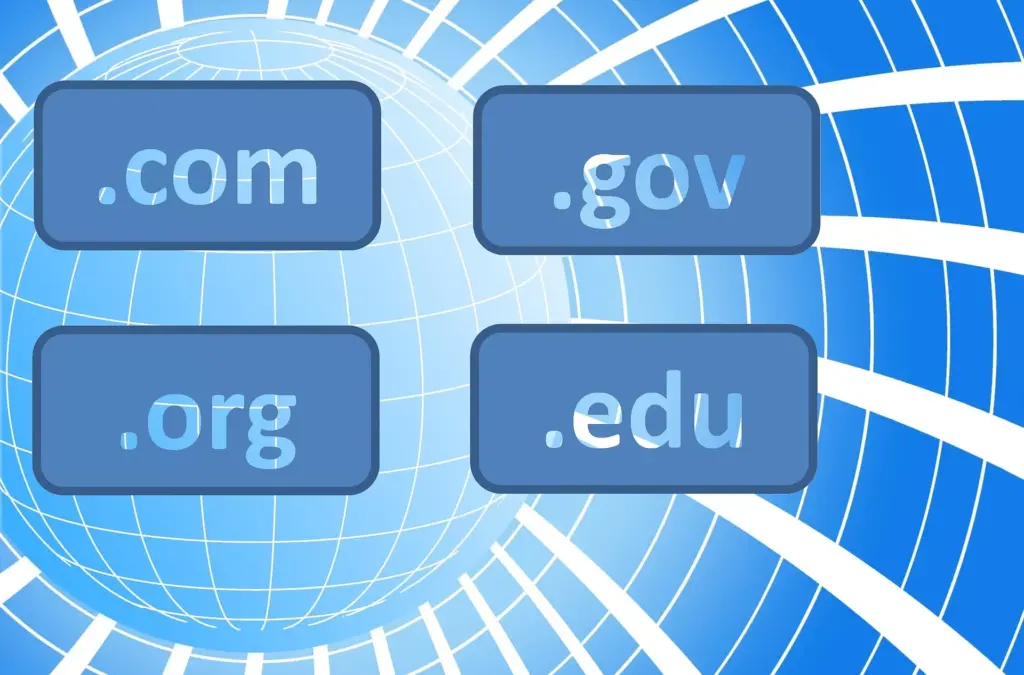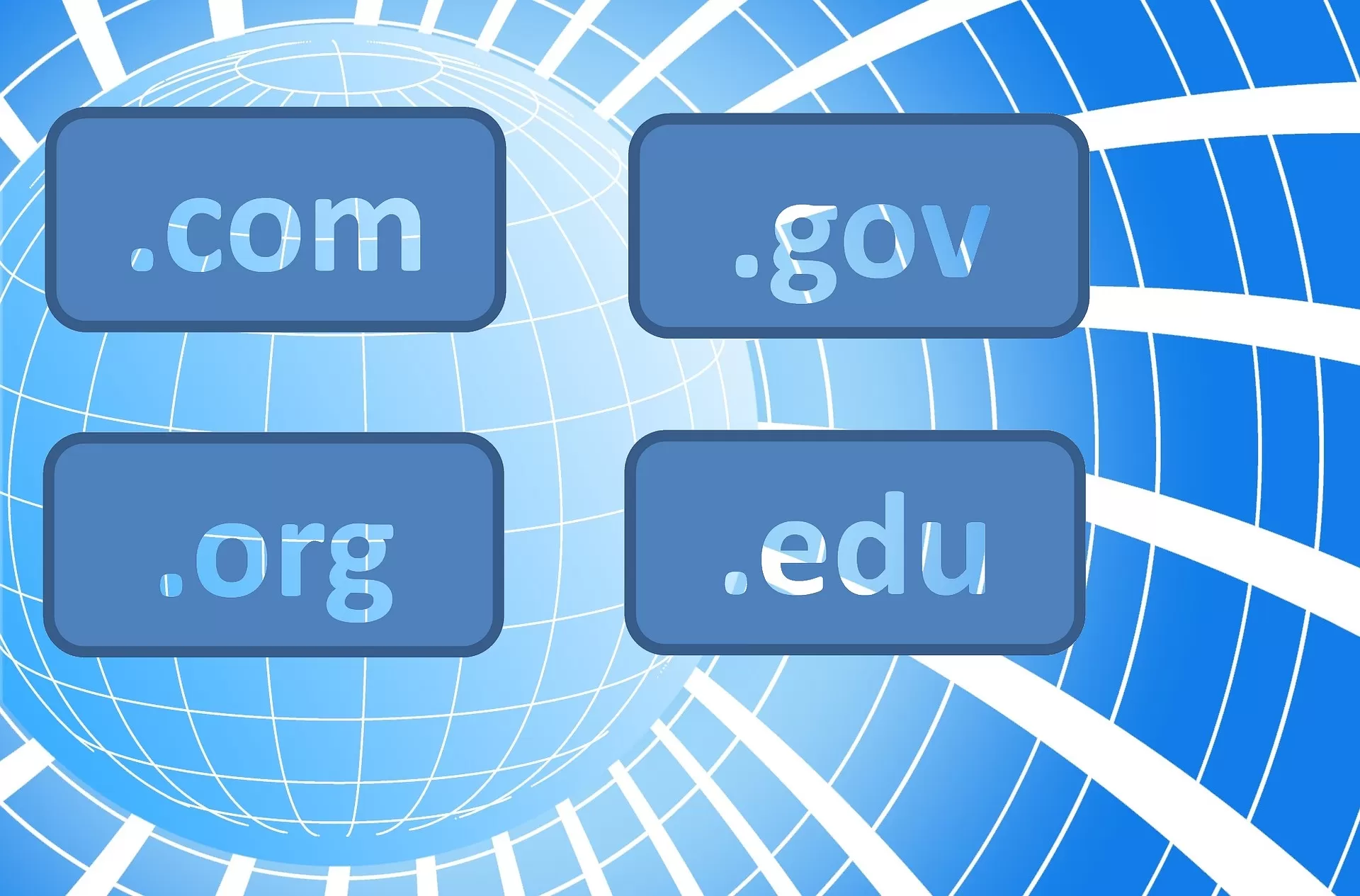Lorsque vous achetez un nom de domaine, cela peut être un casse-tête pour le pointer vers votre serveur web. En effet, il arrive parfois que votre fournisseur de nom de domaine ne soit pas votre hébergeur. Ainsi, si vous souhaitez employer un unique hébergeur, vous devez pointer tous vos noms de domaine vers ce dernier. Pour cela, vous devez avoir un minimum de connaissance en manipulation des DNS. Dans cet article, nous vous expliquons deux méthodes pour y arriver. Toutefois, si à la fin, vous trouvez toujours des difficultés le faire, contactez-nous. ce sera un plaisir de vous assister.
Les deux approches pour pointer votre nom de domaine
Pour connecter votre site web à votre serveur web, vous avez deux méthodes à disposition :
- Ajouter l’adresse IP de votre serveur web dans la configuration DNS de votre nom de domaine.
- Récupérer le nom du serveur de votre serveur web et l’ajouter dans la configuration du nom de domaine.
Méthode 1: Ajouter l’adresse IP de votre serveur web dans la configuration DNS de votre nom de domaine
Si vous achetez un nom de domaine chez GoDaddy, HostPapa ou toute autre compagnie qui vend les noms de domaine, vous aurez généralement accès à un espace de configuration (Cpanel). Ce dernier vous permet effectivement d’effectuer de nombreuses tâches administratives. Notamment, la gestion du serveur de courriel, la création des sous domaines, l’installation des systèmes de gestion de contenu, etc. En outre, cet espace de configuration vous offre aussi la possibilité de pointer votre nom de domaine vers votre serveur web. Cette tâche est relativement aisée dans ce contexte. En effet, vous la complétez en juste deux étapes.
Obtenir l’adresse IP dans votre espace d’hébergement web.
Cette information est habituellement visible dans le panneau de gestion des fichiers. À titre d’exemple, pour un serveur web sous un cPanel, vous verrez aussitôt l’information dès que vous vous connectez à l’espace de gestion des fichiers. Voir le libellé « Shared IP Address» ou tout autre titre similaire.
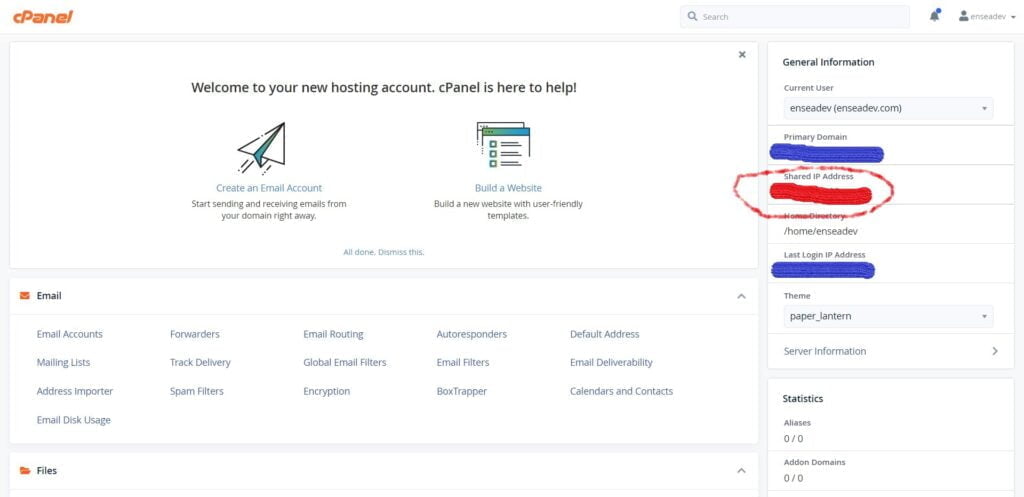
Connectez-vous à l’espace de configuration des DNS de votre nom de domaine
La méthode de connexion à l’espace de configuration d’un nom de domaine peut varier d’un fournisseur à l’autre. Cependant, les terminologies sont d’habitude semblables. En prenant pour exemple le fournisseur GoDaddy, il faudra cliquer sur son nom de domaine dans le compte. Ensuite, localiser l’option « Manage DNS ».
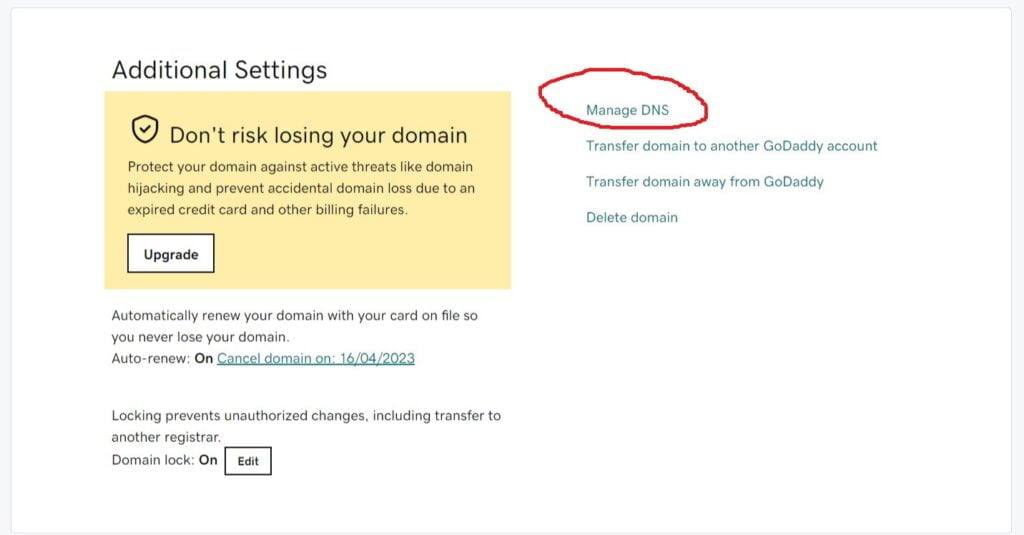
Après avoir cliqué sur cette option, une liste de données à éditer apparaitra.
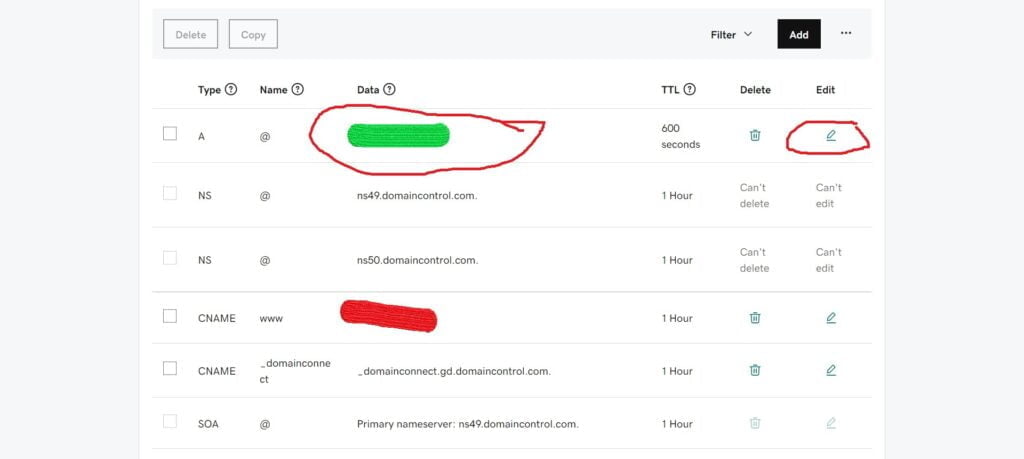
Il sera alors question de changer l’information (cochée en vert dans l’image) par votre adresse IP. Pour le faire, cliquez sur le crayon (à droite) pour activer l’option d’édition, et faites les changements requis dans le formulaire.
Une fois que vous aurez modifié les informations et sauvegardé vos changements, vous devez attendre quelques minutes, voire quelques heures. En effet, il faut du temps pour que votre fournisseur de nom de domaine et votre serveur prennent effectivement vos changements en compte. Après ce temps d’attente, vous pourrez utiliser votre nom de domaine dans votre serveur sans aucune inquiétude.
Méthode 2: Ajouter le nom du serveur dans la configuration du nom de domaine.
Vous pouvez également ajouter le nom du serveur de votre hébergeur la configuration de votre nom de domaine. Le processus consistera juste à aller dans la configuration se trouvant dans votre compte (fournisseur de nom de domaine) et remplacer le nom du serveur de votre fournisseur de nom de domaine par le vôtre.
Nous ne recommandons d’habitude pas cette approche parce que cela vous contraint à gérer complétement votre nom de domaine à partir de votre serveur web. Une conséquence directe est que si votre serveur web à un problème, la messagerie ou d’autres fonctionnalités associées au nom de domaine ne fonctionneront plus. Un autre problème lié à cela est la sécurité d’autres services associés à votre nom de domaine.
Pour ajouter le nom du serveur à la configuration de votre nom de domaine, vous devez localiser l’emplacement des modifications du serveur de nom de votre fournisseur de nom de domaine. Ensuite, vous devez remplacer les informations par celles de votre serveur web.

Évidemment, pointer votre nom de domaine vers votre serveur web s’avère relativement facile. Toutefois, vous devez être attentif et savoir ce que vous faites au risque de créer des problèmes grave. En cas de doute, cherchez à vous faire aider. Par ailleurs, si vous souhaitez travailler avec des professionnels en développement web pour facilement accélérer les activités de votre entreprise, contactez-nous.